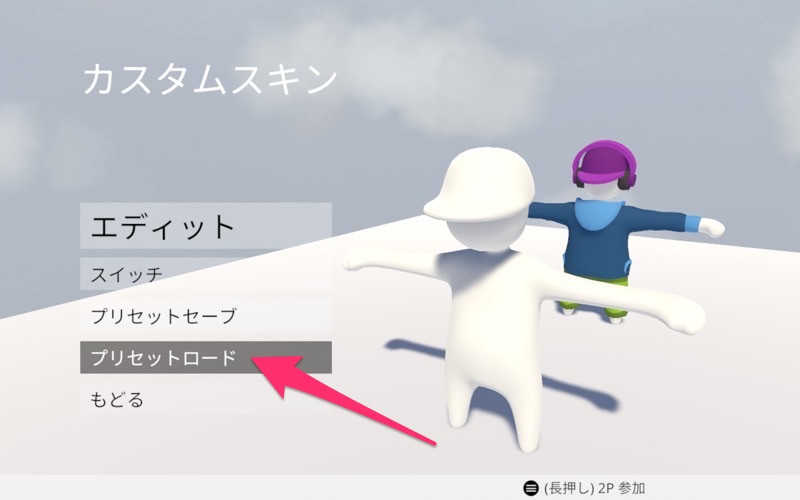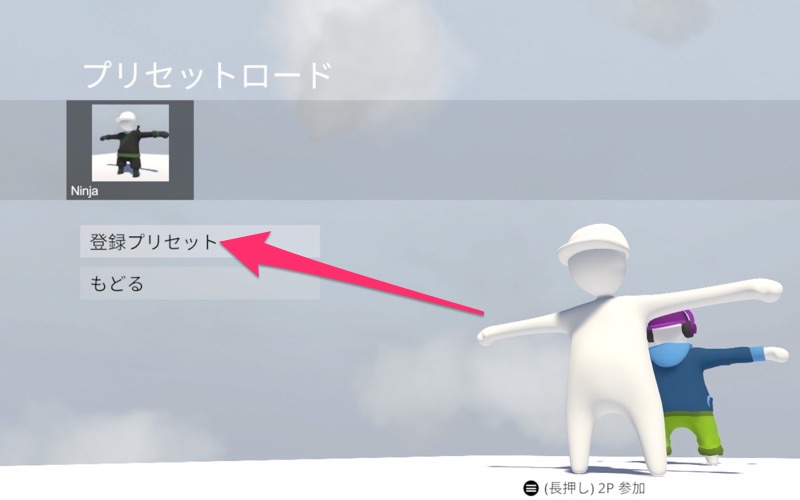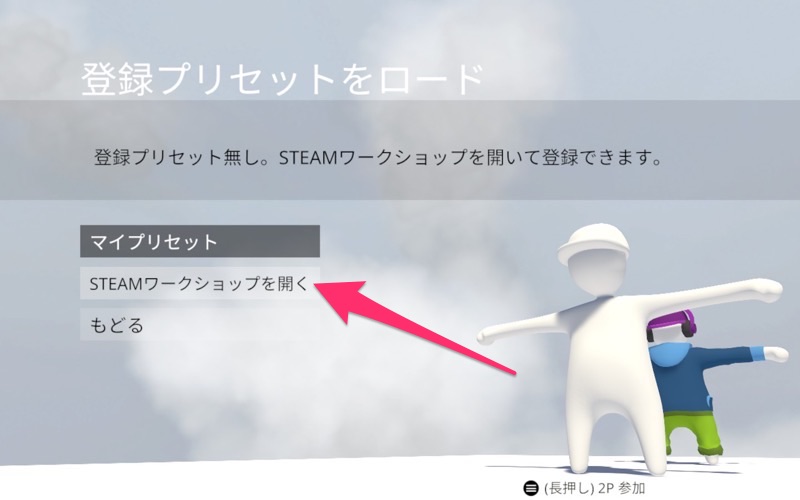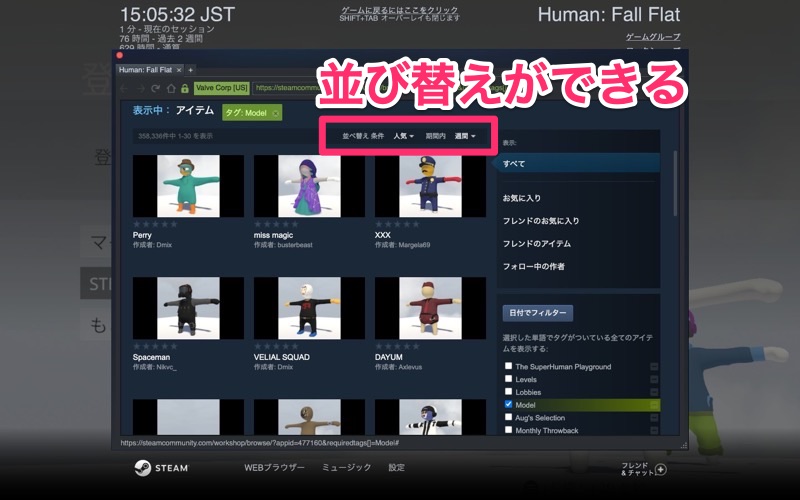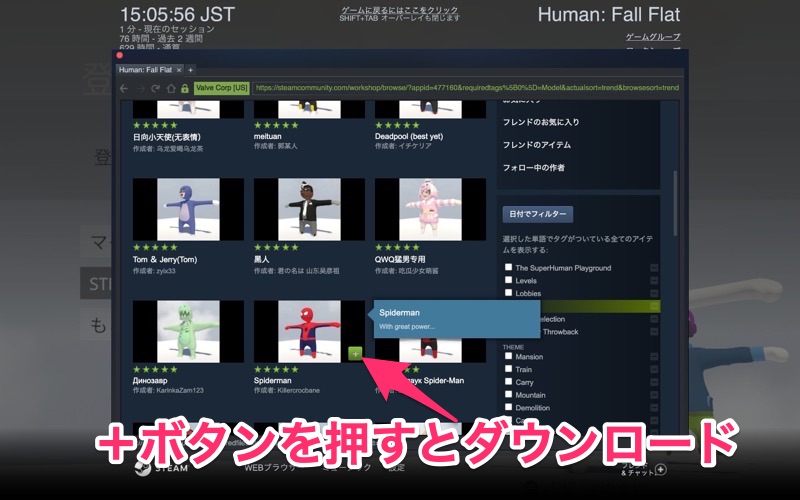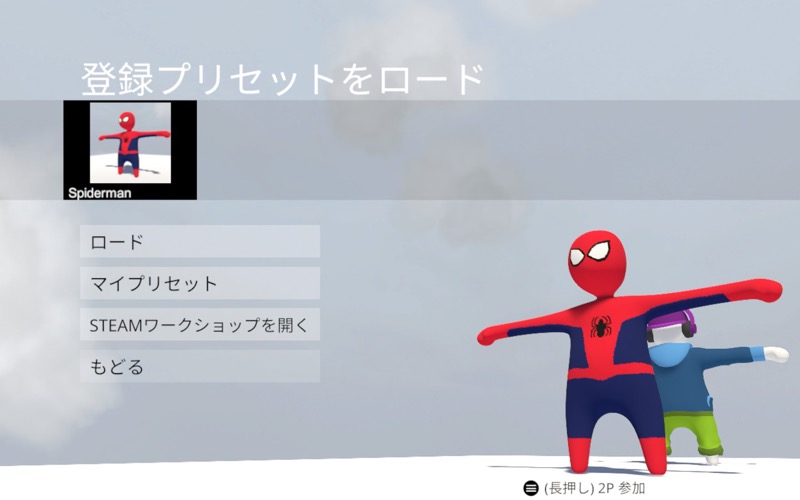このページではヒューマンフォールフラットのカスタム機能について解説します。
ヒューマンフォールフラットではキャラクターに服を着せたり色を変えたりと、キャラクターの見た目を自由にカスタマイズすることができます。
YouTubeでのヒューマンフォールフラットのゲーム実況動画などで多種多様なキャラクターを見たことがある方は多いかもしれませんね。
初期状態の「帽子をかぶった白1色のキャラクター」だけでもゲームをプレイできないことはないですし攻略に何ら影響はありませんが、自分だけのキャラクターを作ってプレイしてみると楽しいですよ!
特にマルチプレイでは「見た目の違いでどれが誰なのか分かりやすい」というメリットも。
ぜひ自分だけのキャラクターのカスタムにもチャレンジしてみてくださいね!
カスタムスキンメニューの解説
まずはカスタムスキンメニューについて見ていきましょう(ここで表示されるメニューは「どのプラットフォームでヒューマンフォールフラットをプレイしているか?」によって異なります)

エディット
キャラクターに服を着せたり色を変えたりできます。
スイッチ
奥にいるキャラクターと交代できます。手前のキャラクターがゲームで使われるキャラクターです。
プリセットセーブ
現在のキャラクターのデザインをセーブできます。デザインを作成した場合はセーブをお忘れなく!
プリセットロード
保存済みのキャラクターのデザインをロードできます。
スキンエディットの解説
次にスキンエディットのメニューについて見ていきましょう(ここで表示されるメニューは選択した「キャラ」のほか「どのプラットフォームでヒューマンフォールフラットをプレイしているか?」によって異なります)
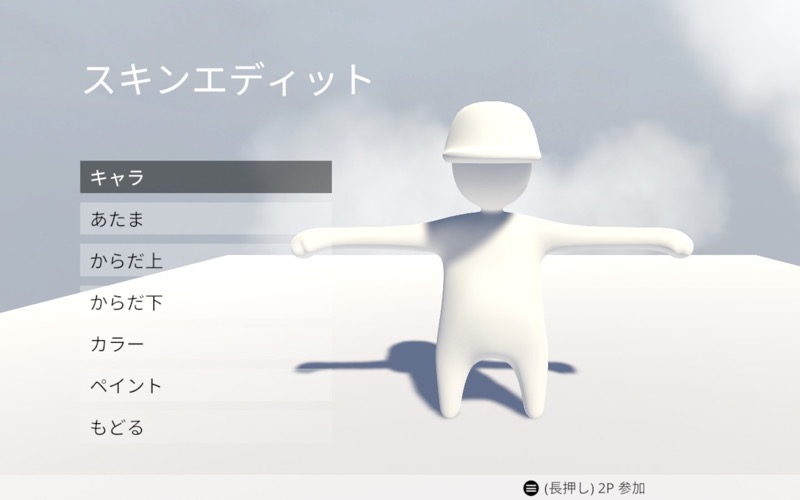
キャラ
ベースとなるキャラクターを設定できます。
あたま
あたまにかぶったり付けたりするものを設定できます。
からだ上
上半身に着る服を設定できます。
からだ下
下半身に着る服を設定できます。
カラー
キャラ・あたま・からだ上・からだ下の色を変えられます。
ペイント
キャラクターの身体に絵を描いたり文字を書いたりできます。
ペイントのやり方(Steam版のみ)
Steam版のヒューマンフォールフラットでは服を着せるだけでなくキャラクターの身体に絵を描いたり文字を書いたりできます。
基本的な操作
画面左下のカラーパレットから塗りたい好きな色を選びましょう。
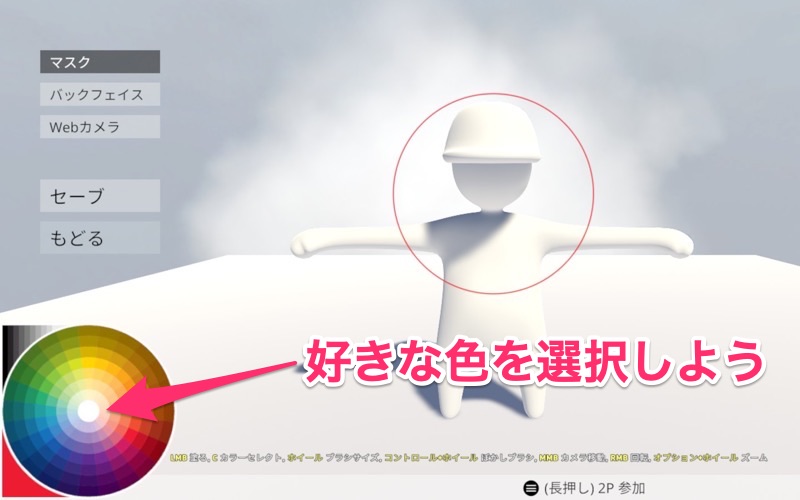
現在選択されている色は画面左下角に表示されています(現在、赤色を選択中)

塗り間違えなどでひとつ前の状態に戻したいときはWindowsなら「Ctrl+Z」、Macなら「control+Z」を押せばOK。
マスク
ヒューマンフォールフラットのペイント機能のマスクとは選択した部分が塗られないようにする機能です。
試しに「マスクがOFFの状態」と「マスクがONの状態」で、キャラクターの表面を赤く塗りつぶした場合の違いを見てみましょう。
マスクOFFだとそのまま赤く塗りつぶされます。

一方、マスクONだと選択された部分は塗られないようにできます。
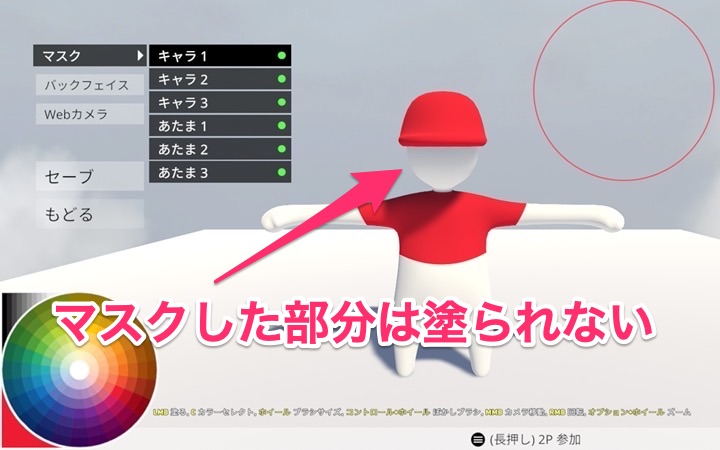
バックフェイス
ヒューマンフォールフラットのペイント機能のバックフェイスとは選択した部分の裏側も塗る機能です。
試しに「バックフェイスがOFFの状態」と「バックフェイスがONの状態」で、キャラクターの表面を赤く塗りつぶした場合の違いを見てみましょう。
バックフェイスがOFFだと裏は塗られません。
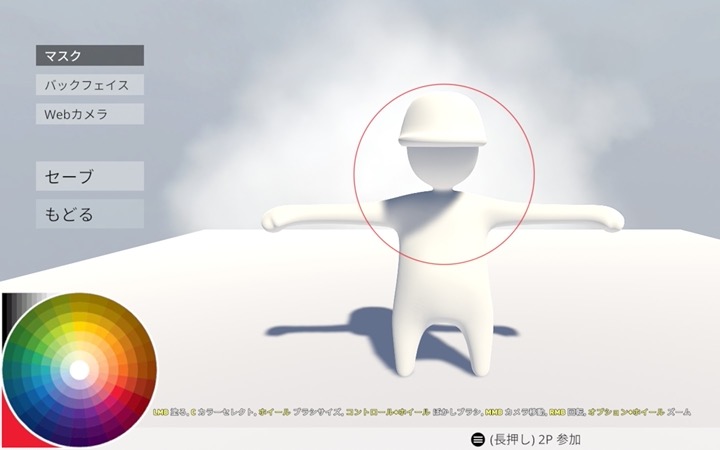

一方、バックフェイスがONだと裏側まで塗られていることが分かります。


ワークショップからダウンロードする(Steam版のみ)
Steam版に限り、ワークショップからダウンロードすることで他のプレイヤーが作ったキャラクターデザインを使うこともできます。